mebis Lernplattform
Blöcke - Zufälliger Glossareintrag
Die Funktion des Blocks zufälliger Glossareintrag anzeigen ermöglicht es, Inhalte aus einem Glossar an prominenter Stelle in einem mebis Kurs darzustellen. Hier zeigen wir Ihnen, welche Schritte dafür nötig sind.
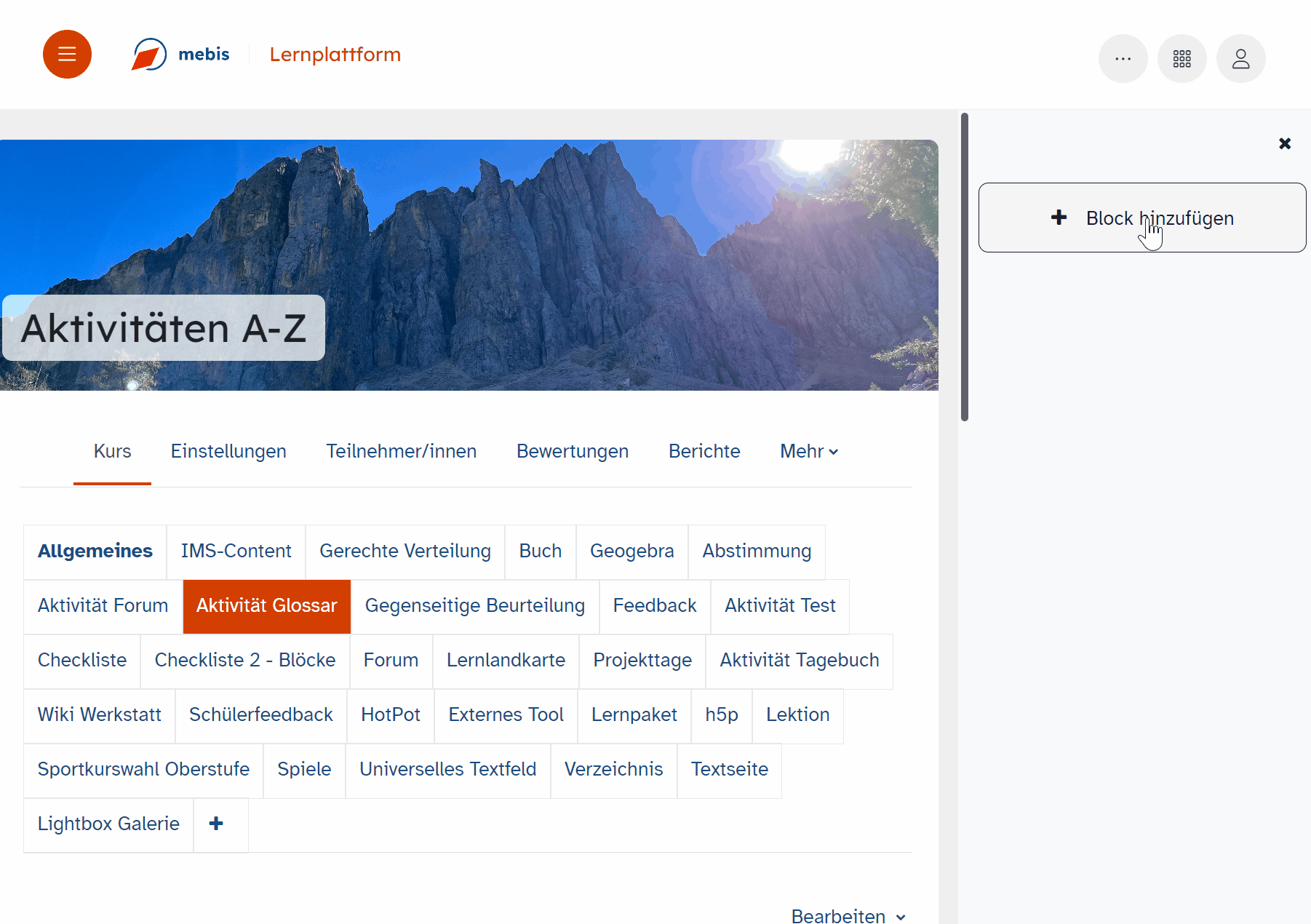
Aktivieren Sie in Ihrem mebis Kurs den Bearbeitungsmodus, indem Sie den Schieberegler in der Topbar neben Bearbeiten betätigen. Klicken Sie auf das erscheinende Menü am rechten Browserfensterrand mit Pfeil-Symbol und dort auf den Button + Block hinzufügen, um das Auswahlmenü der noch verfügbaren Blöcke zu öffnen. Wählen Sie Zufälliger Glossareintrag. Der Block erscheint in Ihrer Blockleiste und steht zur weiteren Konfiguration zur Verfügung.
Klicken Sie in Ihrem neuen Block auf das Zahnrad-Symbol und wählen im Drop-down-Menü den Eintrag Zufälliger Glossareintrag konfigurieren. Benennen Sie den Block, indem Sie unter Titel einen aussagekräftigen Namen vergeben, und wählen Sie unter Dieses Glossar nutzen im Drop-down-Menü den Namen des Glossars, aus dem Sie die Einträge im Block generieren möchten.
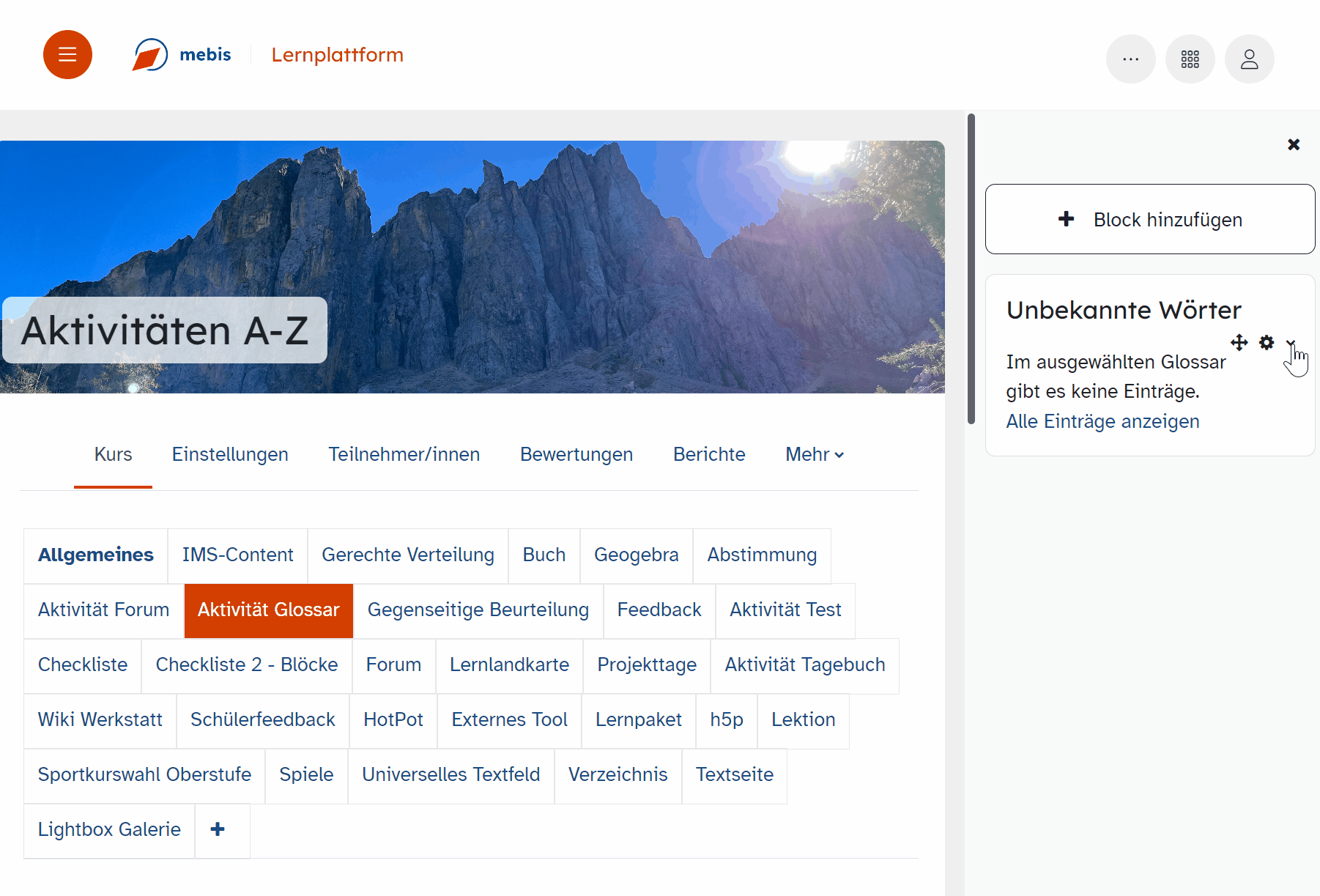
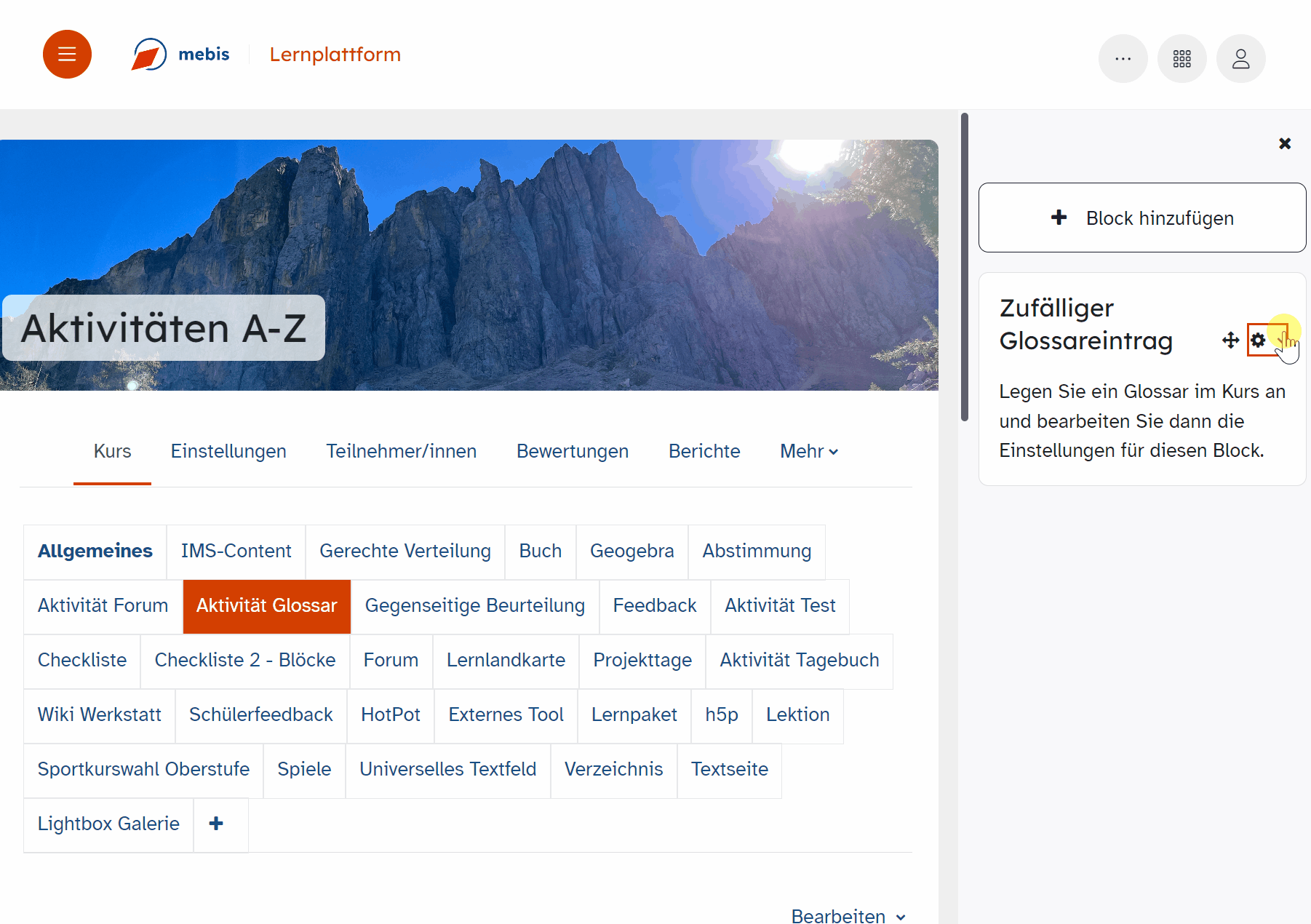
Geben Sie unter Dauer eine Ziffer ein, die den Zeitraum in Tagen bis zur Erzeugung eines neuen Eintrags definiert. Unter Auswahlmodus legen Sie mit Hilfe des Drop-down-Menüs das System fest, nach dem die Glossareinträge in Ihrem Block erscheinen: Zufallseintrag präsentiert willkürlich gewählte Beiträge aus dem Glossar, während die Option zuletzt geänderter Beitrag die chronologisch nächstliegende Meldung anzeigt. Die Einstellung Nächster Eintrag präsentiert die Inhalte aus dem Glossar in zeitlicher Abfolge, Alphabetisch ordnet sie nach dem Anfangsbuchstaben des Titels an.
Mit Hilfe des Drop-down-Menüs unter Begriff für jeden Eintrag anzeigen legen Sie fest, ob die Beiträge aus dem Glossar auch die Überschrift anzeigen (Option Ja) oder lediglich der Beitragstext selbst erscheint (Option Nein).
In den letzten drei Feldern verändern Sie den Wortlaut der angezeigten Verlinkungen, die im Textblock unter dem jeweiligen Beitrag zu sehen sind. Ob diese angezeigt werden, ist von den Voreinstellungen abhängig, die Sie im jeweiligen Glossar in den Einstellungen festgelegt haben.
Klicken Sie zuletzt auf die Schaltfläche Änderungen speichern, um die Eingaben Ihres Blocks nun in der Blockleiste zu sehen.
Mit Hilfe des Drop-down-Menüs unter Begriff für jeden Eintrag anzeigen legen Sie fest, ob die Beiträge aus dem Glossar auch die Überschrift anzeigen (Option Ja) oder lediglich der Beitragstext selbst erscheint (Option Nein).
In den letzten drei Feldern verändern Sie den Wortlaut der angezeigten Verlinkungen, die im Textblock unter dem jeweiligen Beitrag zu sehen sind. Ob diese angezeigt werden, ist von den Voreinstellungen abhängig, die Sie im jeweiligen Glossar in den Einstellungen festgelegt haben.
Klicken Sie zuletzt auf die Schaltfläche Änderungen speichern, um die Eingaben Ihres Blocks nun in der Blockleiste zu sehen.

